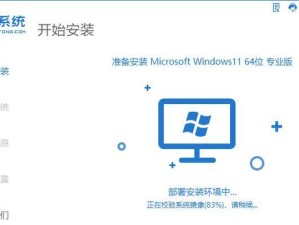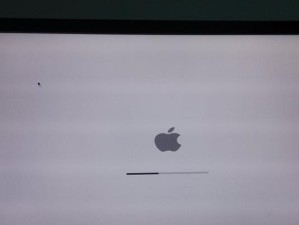随着科技的不断进步,蓝牙耳机已成为许多人日常生活中不可或缺的音频设备。而在使用蓝牙耳机时,与电脑连接是一项重要的任务。本文将为您详细介绍如何连接和使用电脑蓝牙耳机,帮助您在享受高品质音乐的同时,轻松解决连接问题。

一、了解电脑的蓝牙功能
二、检查蓝牙耳机的充电状态
三、打开电脑的蓝牙功能
四、在电脑上搜索可用的蓝牙设备
五、选择并配对蓝牙耳机
六、设置蓝牙耳机的默认音频输出设备
七、调整音量和播放控制
八、如何断开和重新连接蓝牙耳机
九、解决常见的连接问题
十、如何在多个设备间切换连接
十一、更新蓝牙驱动程序以优化连接质量
十二、保持蓝牙耳机与电脑的稳定连接
十三、蓝牙耳机的维护与保养
十四、控制电脑蓝牙耳机的高级设置
十五、享受高品质音乐的同时保护听力健康
一、了解电脑的蓝牙功能:在开始连接和使用蓝牙耳机之前,首先需要确保您的电脑支持蓝牙功能,有关信息可在系统设置或设备管理器中查找。
二、检查蓝牙耳机的充电状态:在连接之前,确保您的蓝牙耳机已充满电,并且开关处于打开状态。
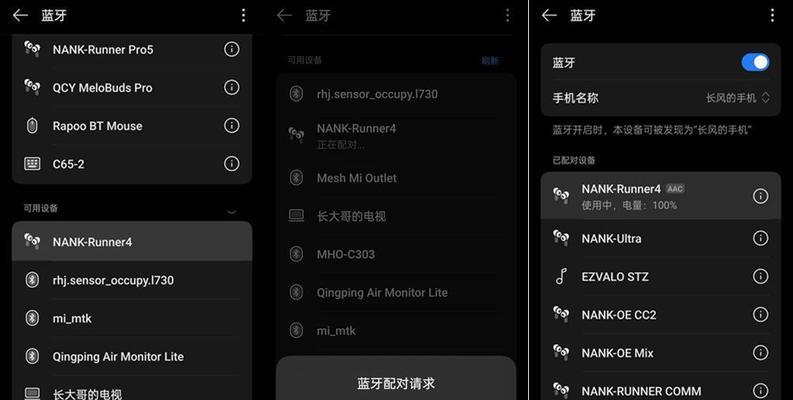
三、打开电脑的蓝牙功能:在电脑上找到并打开蓝牙设置,通常可以在任务栏的系统托盘中找到相关图标。确保蓝牙功能已打开。
四、在电脑上搜索可用的蓝牙设备:在蓝牙设置界面上点击“搜索设备”或类似选项,让电脑开始寻找周围的蓝牙设备。
五、选择并配对蓝牙耳机:在搜索结果中找到您的蓝牙耳机,并点击配对按钮。根据耳机说明书上的指引,完成耳机与电脑的配对过程。

六、设置蓝牙耳机的默认音频输出设备:在电脑的音频设置中,将蓝牙耳机设为默认的音频输出设备,以确保声音会从耳机中播放而不是扬声器。
七、调整音量和播放控制:使用电脑上的音量控制键或软件,调整蓝牙耳机的音量大小。同时,您还可以使用电脑上的播放控制按钮来控制耳机上的音频播放。
八、如何断开和重新连接蓝牙耳机:在电脑的蓝牙设置中找到已连接的蓝牙设备列表,并选择断开连接。如果需要重新连接,只需再次搜索设备并完成配对即可。
九、解决常见的连接问题:如果遇到蓝牙连接不稳定、音质不佳等问题,可以尝试重新启动电脑和耳机,更新蓝牙驱动程序或调整设备位置等方法来解决。
十、如何在多个设备间切换连接:当您有多个配对的设备时,可以在电脑的蓝牙设置中选择要连接的设备,方便实现多设备间的切换。
十一、更新蓝牙驱动程序以优化连接质量:定期检查并更新电脑上的蓝牙驱动程序,可以改善连接质量和稳定性,提升音频传输效果。
十二、保持蓝牙耳机与电脑的稳定连接:避免干扰源附近使用蓝牙设备,保持耳机与电脑间的距离不要过远,以确保信号的稳定传输。
十三、蓝牙耳机的维护与保养:定期清洁耳机外壳和耳垫,避免灰尘和污渍对音质造成影响。同时,及时更换或修复损坏的耳垫或线材。
十四、控制电脑蓝牙耳机的高级设置:根据个人喜好和需求,您还可以在电脑的蓝牙设置中进行高级配置,如音频效果调整、麦克风设置等。
十五、享受高品质音乐的同时保护听力健康:在使用蓝牙耳机时,注意合理控制音量大小,避免长时间高音量使用,以保护您的听力健康。
通过本文的指导,您现在应该已经了解如何连接和使用电脑蓝牙耳机了。只需简单的几步操作,您就可以轻松享受高品质音乐,无需受限于有线耳机的束缚。记住关键的步骤和技巧,您将能够更好地利用蓝牙耳机,提升您的音乐体验。